Un clavier cyrillique et autres solutions
Pour écrire à tes amis en russe, avec un clavier cyrillique ou un clavier russe
On me demande souvent comment faire pour trouver un clavier cyrillique ou un clavier russe, ou pour tout simplement écrire en russe au clavier (car il existe d’autres solutions).
Il y a un moment où tu auras besoin d’envoyer un message à tes amis, que ce soit un email, ou un message par Messenger, Whatsapp ou autre, pour lui souhaitez un bon anniversaire ou pour lui faire tes vœux pour la nouvelle année.
Et ce moment est peut être déjà arrivé pour toi, débutant ou non.
ça tombe bien, dans cet article je t’invite à passer en revue les meilleures solutions qui te permettront de faire ça simplement.
Un clavier cyrillique, ça peut aider c’est vrai.
C’est même le top du top !

Pour bien accompagner tes progrès dans la pratique de la langue russe, j’ai sélectionné pour toi les claviers cyrilliques les plus pratiques et abordables, disponibles actuellement.
Même si comme nous allons le voir plus bas dans cet article,
il n’y a pas forcément besoin d’un clavier en dur pour écrire en russe.
Il y a aussi des solutions toutes simples pour le faire avec ton propre clavier
(c’est parfois ce qu’il y a de plus simple).
D’ailleurs je t’ai aussi préparé ce résumé en vidéo.
3 types de claviers cyrilliques / claviers russes :
Le clavier russe “virtuel”
Il s’agit ici d’un clavier en ligne, hébergé sur un site, que tu trouveras facilement sur Google.
Il y a par exemple ceux que tu peux trouver sur Google Translate ou Yandex Translate.
Et il y a encore mieux, si tu vas directement sur www.yandex.ru.
Pour ça, tu peux taper directement l’adresse du site.
Trouve ensuite le petit clavier près du bouton “rechercher” comme sur l’image.
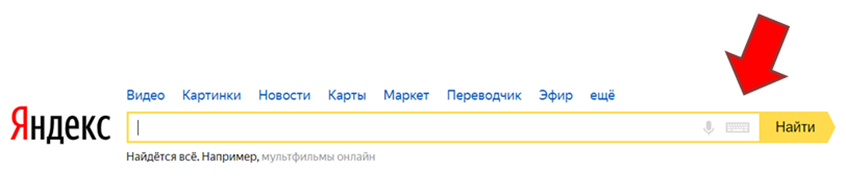
Une fois “cliqué” le bouton donne ceci, prêt à utiliser :
 Ces claviers virtuels peuvent toujours te dépanner pour écrire quelques phrases courtes.
Ces claviers virtuels peuvent toujours te dépanner pour écrire quelques phrases courtes.
Surtout quand tu ne sais pas comment te débrouiller autrement.
Dès que tu commences à avoir une utilisation régulière du clavier russe,
il y a un moment où s’équiper un peu plus est ce qu’il y a de mieux.
Car au moins tu dépends uniquement de ton propre matériel à toi.
Tu n’as plus besoin d’internet pour utiliser ton clavier, et en plus, tu utilises vraiment ton clavier dans la configuration clavier cyrillique, comme les russes le font eux même.
Et ça c’est plus utile pour toi.
C’est plus pro, surtout si tu comptes un jour travailler en Russie.
Et puis bon, c’est quand même moins “bricolage” comme solution aussi il faut dire ^^.
Le clavier cyrillique “autocollant”
 Avec les claviers cyrilliques autocollants on tient déjà une solution intermédiaire entre le clavier virtuel et le clavier en dur.
Avec les claviers cyrilliques autocollants on tient déjà une solution intermédiaire entre le clavier virtuel et le clavier en dur.
L’idées est d’acheter un jeu d’autocollants qu’il suffit de coller aux bons emplacements sur ton clavier habituel.
C’est un peu fastidieux comme il faut le faire touche par touche (à coller au début) mais la bonne nouvelle est qu’il suffit de le faire 1 fois. Et en plus, c’est une solution qui a fait ses preuves, pas chère et plutôt efficace.
J’ai moi-même utilisé ce principe pendant plusieurs années et je dois dire que ça marche très bien.Je t’explique dans la vidéo comment faire ça simplement et surtout comment bien choisir ton jeu d’autocollant. Car certains ne fonctionneront pas avec ton clavier, donc attention au choix.
Voilà de quoi faire ici – il te suffit de cliquer pour commander
(comme ça ce sera fait)
Attention : choisi bien entre les modèles Mac ou PC (ils sont différents)
Le clavier cyrillique en dur “hardware”
Tu l’as compris, là il s’agit du vrai clavier cyrillique en dur, autrement dit d’un vrai clavier russe… que tu peux connecter directement à ton ordinateur par un branchement USB (le plus souvent) comme n’importe quel autre clavier.
Tu peux trouver un clavier un peu plus bas parmi les autres solutions, où il suffit de cliquer là où c’est indiqué pour commander ton clavier russe / cyrillique.
Comment écrire en cyrillique avec son ordinateur
Alors, pour écrire en cyrillique avec ton ordinateur, il suffit de suivre la vidéo où tout est expliqué pas à pas : configuration de l’ordinateur (MAC ouPC) et préparation du clavier 🙂
Acheter “durable”sur Russie.fr
« Partage tes impressions avec moi et avec les lecteurs en laissant un commentaire à la suite de l’article,
merci et à très vite »
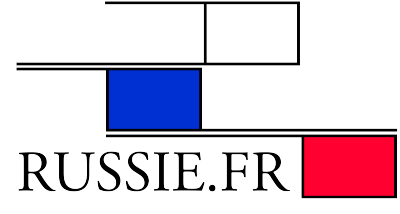



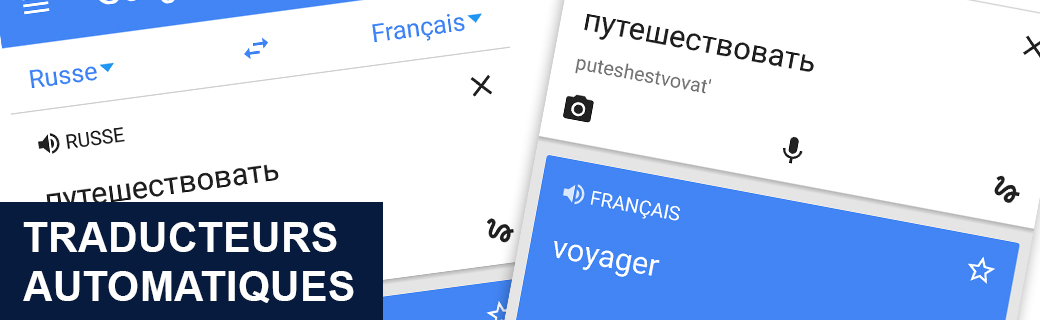




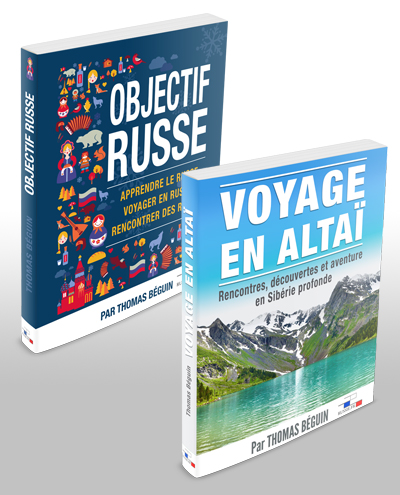





bonjour
je cherche un traducteur electronique avec un clavier ou l’on peut ecrire en cyrillique et en latin. En connaissez vous ?
merci
cordialement
Gerald
[email protected]
0688542134
Oui, bien sûr, il suffit de suivre ce lien… https://russie.fr/traducteurs-electroniques-franco-russes et tu devrais trouver ton bonheur 😉
Bonjour,
Je ne retrouve pas le lien me permettant de “russianiser” mon ordi. Une fois le clavier “Cyrillisé”, reste à le faire savoir à ses logiciels 😉 Tu peux me redonner ce lien s’il te plaît ?
Merci d’avance.
Christian
Bonjour,
Voici un lien super:
http://tnit.fr/aa.htm
Bonne réception.
JC57
Génial !
Merci !!! Je télécharge ça ce soir !
Salut Christian et Jean Claude et merci pour vos commentaires,
🙂
Je vous invite à jeter un oeil à la vidéo que je viens d’ajouter à cette page. J’espère qu’elle vous plaira.
a+
Désolé de ne pas commenter en Russe … j’attends les autocollants 😉
Sinon, très bien, très clair. Juste un problème de sonorité, Le début est parfait, ensuite il faut tendre un peu plus l’oreille. Bon, d’accord, j’suis p’têt un peu sourd 😉
En tout cas, merci, c’est clair pour moi !
меня зовут Michel привет
Привет Thomas . Меня зовут Marie-Pierre. Merci pour ton aide pour russifier mon clavier, cela m’a permis de trouver comment le faire sur Ipad.
Добоый дени
Vends clavier Microsoft Wireless Keyboard 800 Azerty réel Et Cyrillique. Fabrication spéciale. Clavier neuf. Prix 87 € plus port. Expédition France et Russie.
Bonjour Thomas,
j’étais heureuse de pouvoir t’envoyer un petit mot en russe, mais voilà en voulant taper le mot : ‘ЗОВИТ’ je me suis aperçue que certaines lettres en minuscules ne correspondent pas à la même lettre en majuscules, comme par exemple le T majuscule devient un m minuscule ; j’ai retapé les lettres de mon clavier (azerty) tel que, voilà ce que j’obtiens : Йй Цц Уу Кк Ее Нн Гг Шш Щщ Зз Хх Ъъ
Фф Ыы Вв Аа Пп Рр Оо Лл Дд Жж Ээ
Яя Чч Сс Мм Ии Тт Ьь Бб Юю
Aurais-tu une quelconque explication ou dois-je changer mes autocollants ? merci pour ta réponse ; ПРИВЕТ ou привет (en minuscules)
Bonjour Claudie,
merci pour ton message,
à priori je dirais que ça ressemble plutôt à un problème de configuration de ton clavier qu’à un problème d’autocollant.
Vérifie ta config avant toute chose ^^
A très vite,
Merci pour toutes ses informations riches et utiles
Nadezhda
J’avais mis le russe dans la barre de langue de mon pc avant d’installer votre clavier cyrillique azerty, mais dans les 2 cas, les touches que vous indiquez dans la vidéo ne correspondent pas. Privet avec mon clavier donne ЗКШМУЕ et non ПРИВЕТ. Quelle en est la cause?
Vous indiquez aussi que pour changer de langue avec le clavier, ce sont les touches Windows+Espace alors qu’avec mon XP, c’est Alt+Maj d’origine.
Bonjour,
Je pense qu’il faut voir ça dans votre panneau de configuration. Selon votre version de windows, il peut y avoir de petites variations.
Il y a sans doute plusieurs configuration clavier, comme nous avons le choix entre AZERTY ou QWERTY avec l’alphabet latin.
Mais je suis sûr que tout doit pourvoir se configurer dans votre panneau de config.
Et merci pour le tip sur le raccourcis clavier. ^^
Thomas
Merci pour les tips професор
Sait tu quelle est la technique d’attribution des lettre sur les boards russe? ont sais que les qwerty ca viens des machine a ecrire mecanique pour eviter les blocage des pattes qui s’agglutinent.
Connais tu les systeme d’atribution russes?
bonjour je viens de commencer a apprendre le russe et j’ai du mal avec l’accentuation pouvez vous m’aider 🙂
merci d’avance